テキストダビング
概要
バージョン2.0.0から、プラグインにはPCでの没入型読書を強化するために設計された新しい「テキストダビング」機能が追加されました。他のプラグインとは異なり、ウェブページ上のすべてのテキストを自動的に音声化するのではなく、このプラグインでは、音声化するテキストを選択的に選ぶことができます。
プラグインには2つの主要なモードがあります:
- マウスポインタがあるテキストをダビングする。
- 手動でページ上の特定のテキストを選択してダビングする。
テキストダビング機能の有効化
テキストダビングを使用するには、最初にプラグイン内で機能を有効化し、設定を保存する必要があります。デフォルトでは、この機能は無効になっています。
- プラグインの音声選択インターフェースを開きます。
- 下部にある「テキストダビング」オプションを探します。
- オプションを有効にし、設定を保存します。
- 有効にした後、ウェブページの右側に次のアイコンが表示されます:
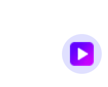
ダビングの開始方法
- デフォルトのショートカットキー:
Alt + P - ダビングしたいテキストの上にマウスをホバーするか、手動で特定のテキストを選択します。
ブラウザの制限により、ユーザーの操作なしでは音声が再生されません。そのため、初めてテキストダビングを開始すると、確認ダイアログが表示されます。一度確認すると、以降の使用では確認ダイアログが表示されなくなり、ダビングが開始されます。
再生の一時停止/再開
- ショートカットキー:
Alt + O
再生はいつでも一時停止または再開できます。この機能は、マウスの位置に依存しません。
デフォルトショートカットキーの変更
テキストダビングを有効にした設定パネル内に、ショートカットキーを変更するリンクがあります。これをクリックして、好みに応じた別のショートカットキーを選択してください。
ウェブページのテキストキャッシュ
Azure TTSの結果はサーバー上にキャッシュされ、同じコンテンツに対して繰り返し請求されないようにします。これにより、すでに処理したテキストを再度音声化する際にコストを節約できます。